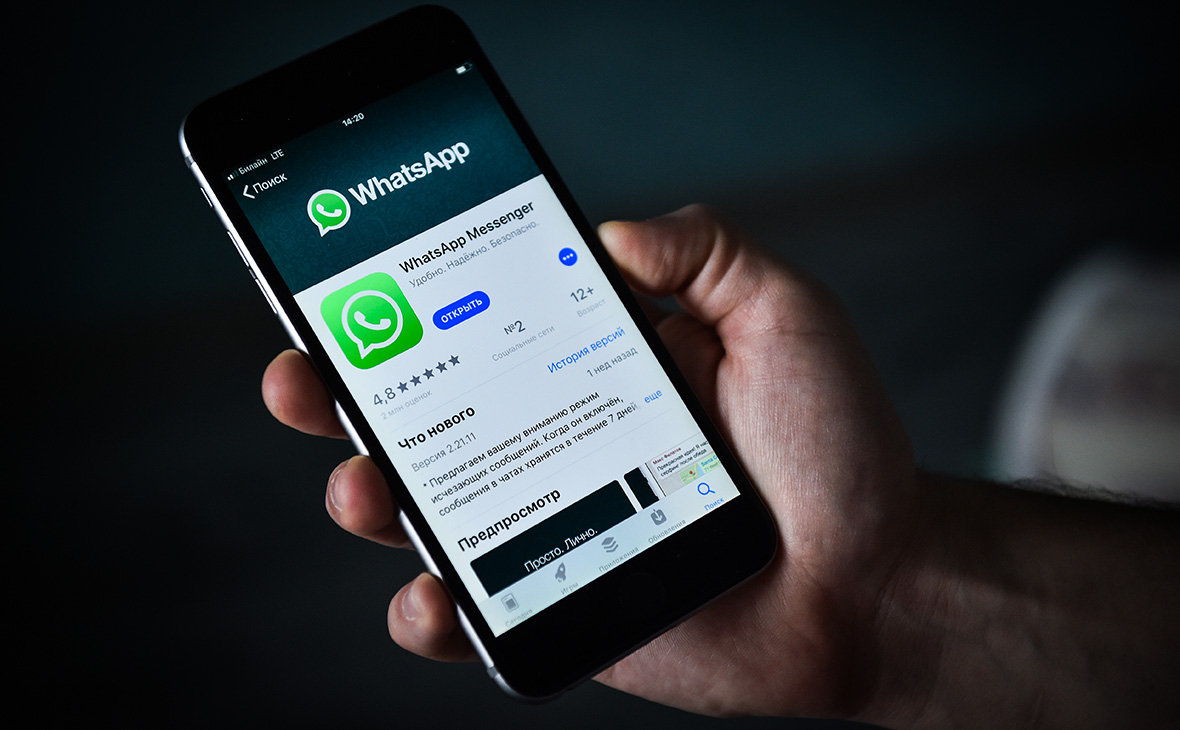Как зайти в WhatsApp (Ватсап) с другого телефона? Если человек сменил смартфон и сохранил номер, а чтобы установить WhatsApp на новом гаджете,надо сначала войти в приложение.
Если сохранилась сим карта с номером телефона то проблем не будет, вам просто нужно переставить симку в новый телефон, перенести на него файл с резервной копией переписки (если вы хотите сохранит историю вашего общения на новом телефоне), затем на новом телефоне установить приложение и на вопрос восстанавливать ли старую переписку ответить восстановить. Труднее перенести вотсап с одного номера на другой для этого вам нужно в настройках приложения найти функцию изменения номера и запустить ее потом подтвердить намерение сменить номер через смс затем ввести новый номер телефона затем переставить симку и затем подтвердить новый номер телефона. При этом вы должны иметь доступ к старой и новой симкарте. Если старой симки нет то войти в старый вотсап будет сложнее, еслисимка оформлена на вас но она утерена или заблокирована то перед сменой номера вам нужно будет сначало восстановить симку в офисе сотового оператора или снять блокировку и только потом менять номер в вотсапе.
система выбрала этот ответ лучшим
XTreme001
[44.7K]
10 месяцев назад
Вход с нового устройства идет по номеру телефона, даже пароль вводить не нужно.
Но тут еще может быть проблема с сохранением переписки.
Если это не критично, то просто установить ватсап и зарегистрироваться. А уже восстановить контакты можно дополнительно, с облачного хранилища.
Чёрная Луна
[265K]
5 лет назад
Рассмотрим пример как зайти в Вотсап с другого телефона на системе Андройд. Для этого на другом телефоне находим Плей Маркет и через него ищем ватсап. Потом устанавливаем приложение и после установки заходим в свой профиль. Для этого просто указываем свой номер в соответствующую графу. Это все, что нужно знать, для того, чтобы зайти в whatsapp с другого телефона. Если у пользователя айфон, то место Плей Маркет нужно зайти в магазин программ от Apple.
NSBM-6886-614
[2.6K]
4 года назад
Зайти в ВатсАп с другого телефона не представляется проблематичным, при условии того, что у вас осталась сим карта. Для этого просто вставляем ее в другой телефон и устанавливаем приложение так же, как и на бывшем телефоне, выбирая его в Плей Маркет, если оно не установлено. После этого просто заходим в свой аккаунт, указывая нужный номер. В этом случае все будет работать так же как и раньше, только теперь на новом телефоне.
-Irinka-
[282K]
4 года назад
При смене самого телефона, на него потребуется установка мессенджера.
Для этого в ПлейМаркете находим Ватсапп и загружаем его в телефон.
Так как сим-карта сохранилась, то для авторизации в приложении нужно будет просто ввести свой номер телефона и ввести код подтверждения, который придет в смс.
После этого, вы вновь окажетесь в своём профиле и сможете пользоваться Ватсапп.
Гонсало Бичпакетов
[50.1K]
4 месяца назад
Всё очень просто. Если вы приобрели новый смартфон и при этом сохранили прежнюю сим-карту на которую собственно говоря вы и устанавливали приложение Ватсап в старом телефоне то вам всего лишь навсего нужно скачать и установить приложение в Плей Маркете. Как только вы его установите вы смело можете заходить и пользоваться приложением Ватсап. Желаю вам всего хорошего и доброго. Берегите себя и не болейте.
ralinaa
[9.8K]
2 года назад
Для начала нужно установить ватсап на свой телефон, найти его можно в Плей Маркете (приложение где можно скачать любое приложение бесплатно на свой телефон). Скачиваем зеленое приложение, устанавливаем, вводим свой номер телефона и все. Зайти в ватсап с другого телефона возможно.
Если у вас «Айфон», то тебе нужно зайти в магазин программ и скачать оттуда ватсап.
Красное облако
[248K]
4 года назад
В начале на тот самый другой телефон надо установить Ватсапп.
После установки Вотсапа вставляем в другой телефон свою сим-карту со старого телефона и вводим свой номер телефона.
Придёт смска с кодом, вводим код и подтверждаем действия.
Всё вы в своём Ветсаппе.
Начитанный Даг
[9.8K]
6 лет назад
Не понимаю сути вопроса, если человек сохранил номер то в чем проблема установки вацапа на новый смартфон, просто скачиваете и на номер при регистрации придет код активации, вводите его и все. Ведь не нужно куда то заходить
Знаете ответ?
- Как перенести WhatsApp на другой телефон с полной историей
- Способы сохранения переписки в WhatsApp
- Как перенести данные между телефонами
- С Android на Android
- C iPhone на iPhone
- С Android на iPhone
- С iPhone на Android
- С Windows Phone на Android
- Как перенести все данные на компьютер
При покупке нового смартфона у пользователей WhatsApp часто возникают проблемы с переносом чатов. Интерфейс программы нельзя назвать интуитивным, но все же несколько способов по сохранению старых диалогов разработчики предусмотрели.
Всем пользователям при первом запуске мессенджера рекомендуется настроить резервное копирование. Эта опция периодически сохраняет все чаты вместе с файлами на пользовательском устройстве или в облаке. Последнее место хранения данных предпочтительнее, т. к. смартфоны и планшеты часто ломаются и из-за этого доступ к данным может быть утрачен навсегда.
Метод переноса чатов зависит от операционной системы и предпочитаемого пользователем способам работы с файлами. Отправить бэкап можно на облачное хранилище или на внешний носитель (SD-карту).
Большинство пользователей Android предпочитают переносить копии диалогов через Google Диск. Этот способ очень удобный, т. к. не нужно копировать файлы вручную. Новый бэкап автоматически загружается в облако. Для того, чтобы перенести чаты со старого телефона в новый, необходимо:
- Авторизоваться в Google-аккаунте.
- Войти в WhatsApp и открыть раздел с настройками.
- Выбрать вкладку «Чаты».
-
- Перейти в раздел «Резервная копия чатов».
-
- Выбрать частоту создания бэкапов на Google Диске: ежедневно, еженедельно, ежемесячно или при нажатии на кнопку.
- Указать Google-аккаунт, который будет использоваться для хранения копий.
- Выбрать сеть для резервного копирования: Wi-Fi или беспроводной и мобильный интернет.
- Дождитесь завершения копирования бэкапа на Google-диск.
- Установите мессенджер на новый смартфон. Авторизуйтесь в Google-аккаунте, который использовали для создания резервной копии.
- Запустите WhatsApp на новом смартфоне, авторизуйтесь и согласитесь с запросом на восстановление истории.
-
На устройствах iOS копирование истории переписки осуществляется через iCloud. Пользователь загружает резервную копию данных из WhatsApp со старого устройства в облачное хранилище, а затем автоматически после авторизации на новом смартфоне информация копируется в мессенджер. Для того, чтобы воспользоваться этим способом, необходимо:
- Открыть настройки на старом аппарате.
- Перейти в раздел iCloud, тапнув по имени учетной записи.
- Активировать iCloud Drive.
- В настройках iCloud Drive переместить бегунов напротив WhatsApp во включенное положение.
- Вернуться в раздел настроек и открыть вкладку «Основные».
- Перейти в ««Хранилище iPhone» и удостовериться, что свободного места хватит для создания резервной копии диалогов.
- Открыть WhatsApp и перейти в настройки. Там найти вкладку «Чаты» и в ней перейти в подраздел «Резервная копия».
- В открывшемся окне выбрать «Создать копию».
- Дождаться завершения процедуры создания бэкапа и его загрузки в облако.
- На новом смартфоне авторизоваться в облачном хранилище iCloud в аккаунте, используемом для работы на старом устройстве.
- Запустить WhatsApp, ввести данные старой учетной записи.
- Согласиться с восстановлением резервной копии данных из облака.
Резервные копии мессенджера создаются с привязкой к номерам. Если у пользователя есть несколько учетных записей, он может загрузить их бэкапы на одно облачное хранилище и затем восстанавливать по очереди.
Официального способа переноса с Андроид на iOS бэкапа из WhatsApp не существует. Но можно воспользоваться программой AppTrans. Ее нужно установить на компьютер. Дальнейший порядок действий:
- Запустите AppTrans на ПК.
- Подключите Андроид-устройство через USB в режиме отладки.
- Подключите iPhone к компьютеру.
- Убедитесь, что Андроид-устройство отображается в программе слева, а iOS справа. Если это не так, кликните на кнопку Switch.
- Кликните на «Transfer Now» и в открывшемся меню выберите WhatsApp.
- Программа предложит создать резервную копию мессенджера на iPhone. Необходимо согласиться.
- После создания бэкапа начнется перенос мессенджера из Андроида в Айфон. Когда процедура завершится, на iOS-устройстве будет версия WhatsApp со всеми нужными данными.
Официальный способ доступен только для владельцев смартфонов и планшетов Samsung. Необходимо загрузить на компьютер Samsung SmartSwitch. Дальнейший порядок действий:
- Запустите программу на ПК.
- Подключите устройство Samsung по USB.
- При появлении запроса подключите по кабелю к компьютеру iPhone.
- Отсканируйте QR-код на Андроид-устройстве при помощи iPhone.
- Тапните «Начать» и дождитесь завершения переноса данных.
- Откройте мессенджер. Авторизуйтесь в том же аккаунте, который был использован на iOS.
- Кликните на «Импортировать».
- Дождитесь завершения процесса.
Смартфоны на Windows Phone встречаются довольно редко, но даже на них можно сделать бэкап чатов WhatsApp и перенести на Андроид. Но сделать это намного сложнее, чем в случае с другими ОС. Для того, чтобы скопировать историю переписок, необходимо:
- Разблокировать параметры разработчика на Windows Phone в разделе «Настройки» — «Для разработчиков». Активируйте эту функцию.
- Загрузите на смартфон и запустите Interop Tools. Предоставьте программе необходимые для стабильной работы разрешения и перейдите к настройкам Interop Unlock. Там нужно активировать Engine Unlock и Interop Unlock.
- Создайте резервную копию чатов в мессенджере при помощи программы App Data Manage Tool. Запустите программу, найдите в списке приложений WhatsApp и выберите «Create Backup».
- Дождитесь завершения создания копии и перенесите её на Android. Для этого понадобятся 2 программы: File Manager/Explorer и 8 Zip. Их нужно установить перед началом переноса. С помощьюFile Manager/Explorer откройте файл по адресу Device-Backups. Разархивируйте файл Data припомощи 8 ZIP. Найдите там файл messages.db и загрузите его на OneDrive или отправьте на собственную электронную почту.
- Установите WhatsApp и WazzapMigrator на Андроид-смартфон. Запустите WazzapMigrator и выберите загруженный с электронной почты или OneDrive файл с бэкапом. После этого запустите мессенджер. Он обнаружен резервную копию на смартфоне и предложит ее восстановить.
Напрямую перенести информацию на ПК не получится. Такой опции у WhatsApp не предусмотрено. Но резервную копию данных можно отправить на компьютер. Для этого:
- Откройте нужный диалог и кликните в меню (три точки) на строку «Экспорт чата».
- Выберите вариант сохранения: с медиафайлами или без них.
- Выберите, где сохранить файл с перепиской. Для того, чтобы отправить его на компьютер, выберите вариант «Электронная почта».
-
- На выбранный e-mail придет письмо с сохраненным архивом. Чтобы получить доступ к перепискам, необходимо его распаковать и сохранить на ПК.
На чтение 6 мин Просмотров 6.7к. Обновлено 29.10.2022
При смене мобильного устройства всегда хочется сохранить все личные данные, настройки и установленные приложения. Для обеспечения сохранности личных данных в мобильных версиях Ватсап на Android и iOS есть полезная функция резервного копирования. Мы расскажем про нюансы ее использования. А еще объясним, как восстановить Ватсап на новом телефоне.
Содержание
- Восстановление Ватсапа на новом телефоне
- Причины переноса приложения и чатов
- Как восстановить Ватсап на другом телефоне со старым номером
- Резервное копирование
- Восстановление данных
- Как восстановить пароль от WhatsApp
- Восстановление Ватсапа на Андроид после удаления приложения
- Переустановка приложения
- Вход в аккаунт
- Восстановление данных
- Заключение
Восстановление Ватсапа на новом телефоне
При смене телефона пользователям приходится переносить всю информацию. Порой это занимает много времени и сил. Но восстановление Ватсап окажется очень простой процедурой, если заранее все подготовить и создать резервную копию своих данных.
Причины переноса приложения и чатов
Существует множество причин, почему может потребоваться восстановление данных на новом смартфоне, например, старый гаджет давно изжил себя и пришло время переходить на новый, современный телефон. Чтобы не потерять всю важную информацию, разработчики мессенджера разработали и внедрили функцию резервного копирования.
Как восстановить Ватсап на другом телефоне со старым номером
Мобильный номер телефона выступает в качестве основного идентификатора пользователя. Если номер сменить, то это приведёт к потере личных данных. Также, чтобы личные данные были успешно перенесены в новый телефон, необходимо подключить Google Диск или iCloud к мессенджеру. По умолчанию этот вид резервирования данных не настроен. Рассмотрим, как его включить вручную.
Резервное копирование
Чтобы восстановить Ватсап на телефоне из резервной копии, сперва создайте её на старом устройстве. Процедура не занимает много времени. Проделайте следующие действия:
- Перейдите в настройки мессенджера. В случае с Айфоном это отдельная вкладка на нижней панели.
А на Андроиде сперва нужно вызвать главное меню приложения с помощью отмеченной иконки, а уже потом открыть «Настройки». - Посетите раздел под названием «Чаты».
- Пролистайте его содержимое в самый низ и нажмите на пункт. «Резервная копия чатов».
- Включите и настройте резервирование данных в облако Google (для Android) или в iCloud (для iPhone).
- Убедитесь, что включена функция «Сохранять видео».
- Создайте резервную копию с помощью зеленой кнопки в верхней части страницы.
Создание займёт несколько минут. Дождитесь окончания процесса. Если все прошло успешно, то время создания резервной копии будет совпадать с временем на смартфоне.
Восстановление данных
Если вы переходите с одного Android-устройства на другое или с iPhone на другой iPhone, то данные получится восстановить без каких-либо проблем. Для этого нужно соблюсти два условия:
- На старом и новом устройстве необходимо авторизоваться в одном и том же аккаунте Google или Apple ID.
- Для входа в WhatsApp необходимо использовать прежний номер.
В таком случае вам остается выполнить несколько простых шагов:
- Скачайте последнюю версию мессенджера из Google Play (для Android) или App Store (для iPhone).
- Откройте его и выберите язык, если это потребуется.
- Нажмите на кнопку «Принять и продолжить» в окне приветствия. Также кнопка может быть на английском языке – Agree and continue.
- Укажите правильный международный код и свой номер телефона, который ранее использовался в Ватсапе.
- Нажмите «Далее», а потом «ОК».
- Дождитесь СМС с кодом и введите его в соответствующее поле.
- Примите все разрешения.
- Затем отобразится предложение о восстановлении данных из резервной копии. Согласитесь с выполнением этой процедуры.
- Заполните информацию о профиле.
В результате в мессенджере загрузятся все старые данные.
Как восстановить пароль от WhatsApp
Восстановить пароль для двухфакторной аутентификации в мессенджере возможно только в том случае, если ваш аккаунт привязан к email-адресу. Тогда на почту придёт новый пароль. Действия при этом следующие:
- На этапе входа в аккаунт, после ввода СМС-кода отобразится кнопка «Забыли PIN».
- Необходимо нажать на неё и выбрать пункт «Отправить по эл. почте».
- Перейдите в свой электронный ящик и нажмите на письмо от WhatsApp.
- В письме будет ссылка, на которую требуется нажать.
- На новой странице нажмите на кнопку «Подтвердить».
Проделанные действия позволят вам отменить двухшаговую проверку. После этого вы сможете спокойно войти в свою учётную запись.
Восстановление Ватсапа на Андроид после удаления приложения
Иногда возникает такая ситуация, когда пользователь установил Ватсап на новый телефон и не видно старых диалогов. Есть две причины, почему это происходит.
- Первая причина – когда резервное копирование не было настроено на старом смартфоне. Поэтому данные не сохранились.
- Вторая причина – пользователь самостоятельно забыл синхронизировать копию на новом устройстве.
Что касается первого случая, то здесь потребуется воспользоваться инструкцией выше. Во втором варианте необходимо выполнить переустановку программы.
Переустановка приложения
Теперь разберемся, как восстановить удаленный Ватсап. Достаточно переустановить мессенджер . Для этого воспользуйтесь официальным магазином Play Маркет:
- В поисковой строке введите название приложения.
- Откройте страницу мессенджера.
- Удалите его и повторно установите.
Начнется процесс загрузки, дождитесь его окончания.
Вход в аккаунт
После того как приложение загрузится на ваше устройство, перейдите к следующему шагу – это будет вход в аккаунт. Пошаговый алгоритм следующий:
- Запустите Ватсап.
- Введите свой старый номер телефона.
- Выберите регион проживания.
- Нажмите на соответствующую кнопку и переходите к следующему этапу.
Восстановление данных
После введения данных, появится сообщение с предложением по восстановлению контактов и чатов. Нажмите на кнопку «Восстановить». После этого откройте вкладку «Чаты» и убедитесь, что все данные восстановлены.
Заключение
Не потерять данные в мессенджере при переходе со старого устройства на новое поможет удобная и полезная функция – «Резервное копирование». Затруднить ситуацию может только случай, когда пользователь забыл пароль от приложения. Но и в такой ситуации можно восстановить старый Ватсап, если к аккаунту был привязан электронный ящик.
WhatsApp – один из самых популярных мессенджеров современности. По состоянию на 2021 год им пользуется порядка 2 млрд юзеров, что составляет чуть больше четверти от общего числа жителей планеты. Разработчики этого приложения предусмотрели практически все казусы, включая восстановление после случайного или необдуманного удаления мессенджера, о чем и пойдет речь.
В каких случаях возможна восстановление
Разработчики Ватсап уделяют немало внимания такому важному вопросу, как конфиденциальность данных. И это не может не радовать, ведь никто не застрахован от потери телефона или же от внезапного его выхода из строя.
В этом случае WhatsApp действует жестко.
Итак, скажем, вы потеряли телефон или у вас его украли, он поломался без возможности восстановления или что-то в этом роде. Что делать в этом случае? Как быть с WhatsApp? Можно ли восстановить все, как было до неприятного происшествия на новом телефоне?
Если у вас нет доступа к SIM, то ее нужно заблокировать: работа WhatsApp возможно только при подтверждении по SMS, а если номер не будет доступен, то и подтверждение будет невозможным. К сожалению, в этом случае ничего восстановить не удастся.
Но есть и иные пути. Так, если вам удалось сохранить доступ к прежнему номера телефона, то вы можете использовать его для восстановления WhatsApp в прежнем его виде на новом гаджете. Это самый быстрый способ вернуть все как было.
Также можно написать в техподдержку, используя текст «Утерян/Украден: Деактивируйте мой аккаунт».
Кроме того, в письме нужно указать номер телефона, который был утерян.
Восстановить WhatsApp можно если:
- аккаунт не был удален;
- контакты могут видеть ваш профиль и отправлять вам сообщения (они будут храниться в течение 30 дней);
- при активации аккаунта до его удаления можно восстановить все переписки, сохраняя групповые чаты.
Сохранятся ли данные
Данные, как уже было сказано выше, сохранятся только в том случае, если аккаунт не был удален и было принято решение о его восстановлении. Что это значит: если у вас сохранился доступ к прежнему номеру телефона, то не следует спешить с деактивацией профиля.
Также следует помнить, что в случае, когда пользователь неактивен более 45 дней подряд, восстановление данных становится невозможным.
Пошаговое восстановление профиля и чатов
Резервные копии – это то, что поможет вам восстановить доступ к своему WhatsApp в случае возникновения проблем. Их нужно периодически делать каждому пользователю. В резервных копиях запоминается прежняя версия вашего мессенджера, включая профиль и чаты.
Так, для извлечения данных из Google Диске потребуется прежний номер контакта и учетная запись Google.
Шаги по восстановлению следующие:
- Открываем WhatsApp и подтверждаем номер телефона.
- При появлении предложения о восстановлении, нужно согласиться, нажав «Восстановление».
- По завершении процесса требуется нажать «Далее». Чаты отобразятся после окончания инициализации.
- По окончании восстановления переписки начнется восстановление медиа.
Для использования локальной копии понадобится ПК, проводник или карта SD, с которых нужно будет перенести всю информацию на телефон.
Стоит отметить, что смартфон хранит локальные резервные копии за последние 7 дней. Они создаются каждый день в 02:00 файлом в памяти гаджета. Обычно локальные резервные копии можно найти в /sdcard/WhatsApp/. Но если их там нет, то можно поискать в разделах «Внутренняя память» или «Основная память».
Копии не первой свежести восстанавливаются так:
- Устанавливаем файловый менеджер на телефон.
- Нужное нам хранится в sdcard/WhatsApp/Databases. Также копии могут находиться во «Внутренняя память» или «Основная память» вместо sdcard.
- msgstore-YYYY-MM-DD.1.db.crypt12 переименовываем в msgstore.db.crypt12.
- Переустанавливаем WhatsApp.
- Жмем на восстановление, когда будет предложено.
Как видите, ничего сложного, и если вы создавали резервное копирование, то восстановление не потребует много времени и каких-то особых знаний. Главное, не затягивать с этим вопросом.
Как видите, ничего сложного, и если вы создавали резервное копирование, то восстановление не потребует много времени и каких-то особых знаний. Главное, не затягивать с этим вопросом.
Загрузка…
Время прочтения статьи 2 минуты.
Информация актуальна! Материал проверен 11.03.2023.
Многие современные люди имеют два смартфона, и на каждом из них они стараются устанавливать все необходимые приложения, чтобы оставаться на связи (например, посредством социальной сети). Поэтому часто возникает вопрос, а как зайти в ватсап с другого телефона? Также это нужно знать тем пользователям, которые поменяли мобильное устройство (купили новый гаджет, но сохранили номер), и теперь они собираются пользоваться мессенджером на нем. На самом деле зайти в ватсап с другого телефона несложно – достаточно совершить несколько важных шагов, чтобы инсталлировать мессенджер на новый гаджет. При этом процесс установки осуществляется бесплатно.
Как зайти в Ватсап с другого телефона?
Большинство пользователей имеют систему Андроид, поэтому будет рассмотрен пример с данной ОС.
Узнайте, как написать незнакомому номеру в Вотс Ап.
Вот подробный алгоритм действий:
- После установки остается войти со своего профиля. Ты указываешь в соответствующую графу номер мобильного устройства. Обрати внимание, что если ты собираешься пользоваться мессенджером, но при этом активный профиль находится на ином гаджете, то указываешь старый номер. На него приходит активационный код.
Ты легко можешь зайти в ватсап с другого телефона, если будешь соблюдать правильный алгоритм действий, указанный выше. Как изменить настройки профиля? Перед началом пользования тебе будет предложено выбрать имя, установить аватар и совершить другие действия. Плюс в процессе использования ты в любой момент можешь вызвать меню и зайти в «настройки».
Если у тебя «Айфон», то тебе нужно будет найти на мобильном устройстве магазин программ от Apple. Он также предоставляет возможность бесплатной инсталляции whatsapp.